Die vorliegende Übersetzung wurde maschinell erstellt. Im Falle eines Konflikts oder eines Widerspruchs zwischen dieser übersetzten Fassung und der englischen Fassung (einschließlich infolge von Verzögerungen bei der Übersetzung) ist die englische Fassung maßgeblich.
Schritt 3: Bereitstellen einer neuen Version der Anwendung
In regelmäßigen Abständen müssen Sie möglicherweise eine neue Version Ihrer Anwendung bereitstellen. Sie können jederzeit eine neue Version bereitstellen, sofern nicht andere Aktualisierungsvorgänge in der Umgebung ausgeführt werden.
Die Anwendungsversion, mit der Sie dieses Tutorial gestartet haben, heißt Beispielanwendung.
So aktualisieren Sie die Anwendungsversion
-
Laden Sie die Beispielanwendung herunter, die mit der Plattform Ihrer Umgebung übereinstimmt. Verwenden Sie eine der folgenden Anwendungen.
-
Docker – docker.zip
-
Multicontainer-Docker — 2.zip docker-multicontainer-v
-
Vorkonfigurierter Docker (Glassfish) — 1.zip docker-glassfish-v
-
Go – go.zip
-
Corretto – corretto.zip
-
Tomcat – tomcat.zip
-
.NET Core unter Linux — .zip dotnet-core-linux
-
.NET Core — dotnet-asp-windows .zip
-
Node.js – nodejs.zip
-
PHP – php.zip
-
Python – python.zip
-
Ruby – ruby.zip
-
Öffnen Sie die Elastic Beanstalk Beanstalk-Konsole
und wählen Sie in der Liste Regionen Ihre aus. AWS-Region -
Wählen Sie im Navigationsbereich Environments (Umgebungen) aus und wählen Sie dann in der Liste den Namen Ihrer Umgebung aus.
Anmerkung
Wenn Sie viele Umgebungen haben, verwenden Sie die Suchleiste, um die Umgebungsliste zu filtern.
-
Wählen Sie auf der Umgebungsübersichtsseite die Option Upload and deploy (Hochladen und bereitstellen).
-
Wählen Sie Choose File (Datei auswählen) und laden Sie dann das Quell-Bundle der Beispielanwendung hoch, das Sie heruntergeladen haben.
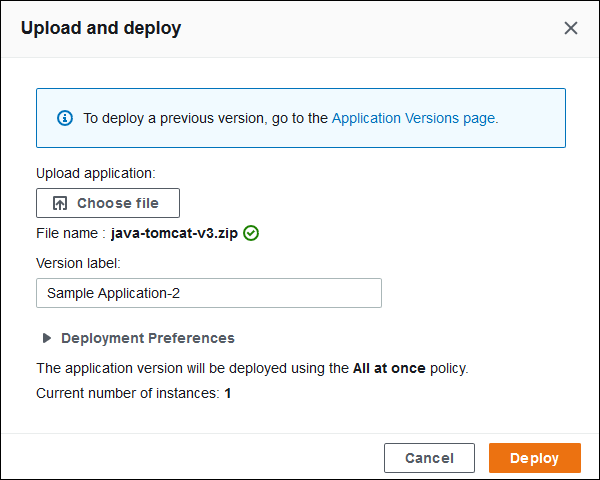
Die Konsole füllt die Versionsbezeichnung automatisch mit einer neuen eindeutigen Bezeichnung aus. Wenn Sie Ihre eigene Versionsbezeichnung eingeben, stellen Sie sicher, dass sie eindeutig ist.
-
Wählen Sie Bereitstellen.
Während Elastic Beanstalk Ihre Datei auf Ihren Amazon EC2-Instances bereitstellt, können Sie den Bereitstellungsstatus in der Umgebungsübersicht anzeigen. Während die Anwendungsversion aktualisiert wird, wird der Environment Health (Umgebungszustand) grau angezeigt. Nach abgeschlossener Bereitstellung führt Elastic Beanstalk eine Zustandsprüfung für die Anwendung durch. Wenn die Anwendung auf die Zustandsprüfung reagiert, wird sie als fehlerfrei betrachtet und der Status ändert sich in grün. Die Umgebungs-Übersicht zeigt die neue Running Version (Ausgeführte Version) an – den Namen, den Sie als Version label (Versionsbezeichnung) angegeben haben.
Elastic Beanstalk lädt auch Ihre neue Anwendungsversion hoch und fügt sie der Tabelle der Anwendungsversionen hinzu. Um die Tabelle anzuzeigen, wählen Sie im Navigationsbereich Anwendungsversionen getting-started-appunter aus.